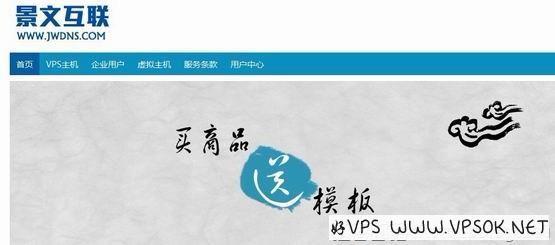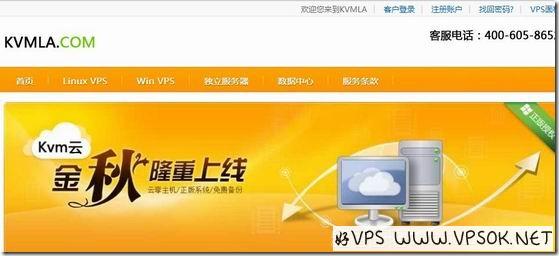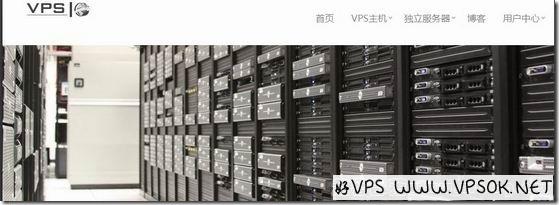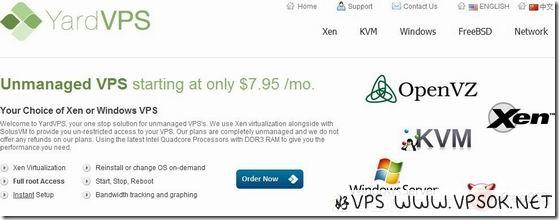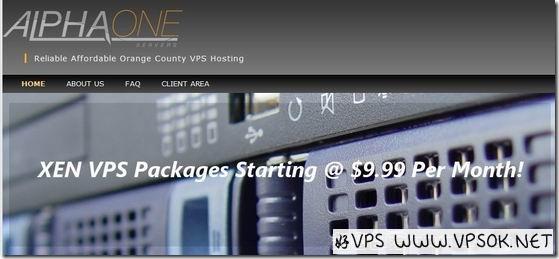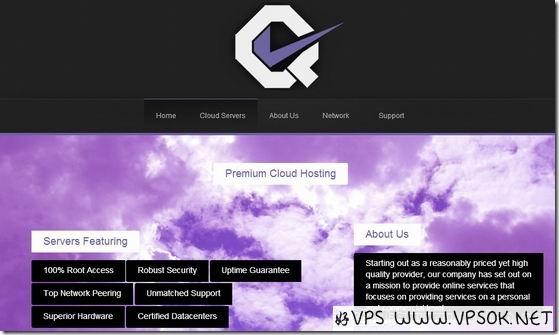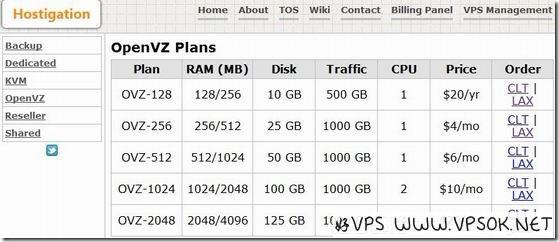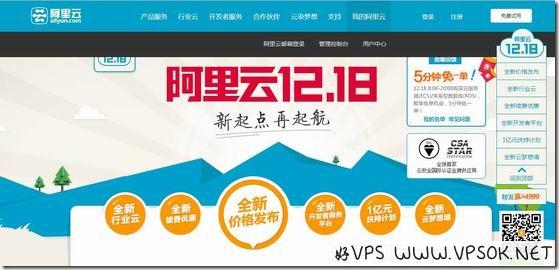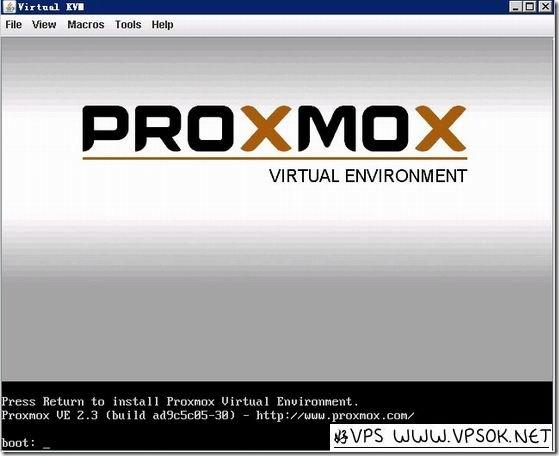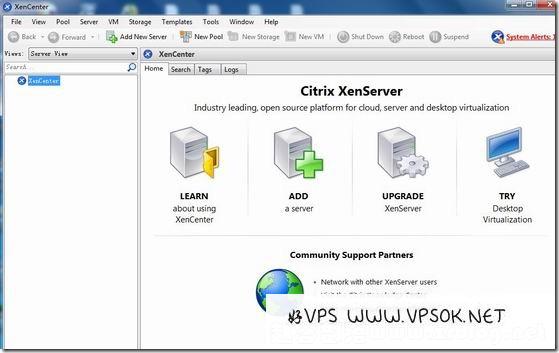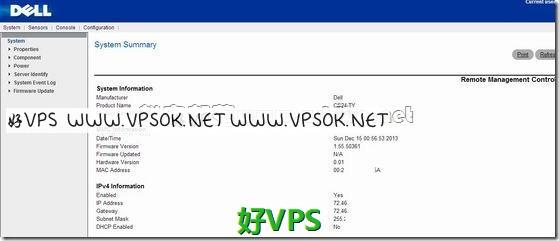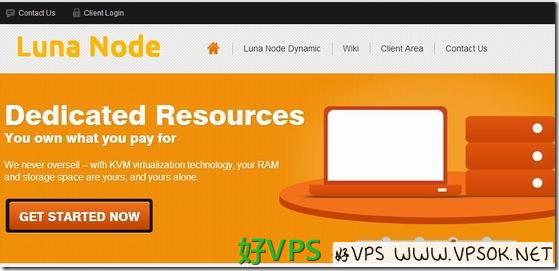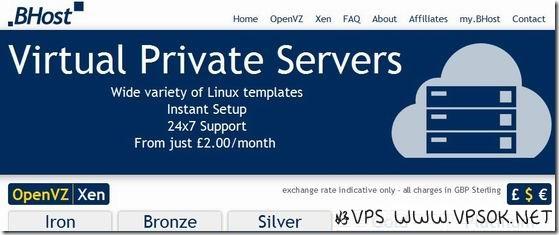搜索到
57
篇与
好vps,便宜VPS,国外VPS,VPS优惠码,美国VPS,VPS代购,免费VPS,主机优惠
的结果
-
![80VPS圣诞优惠:全线五折/年付免费升级+返款]() 80VPS圣诞优惠:全线五折/年付免费升级+返款 80VPS是最多机房选择的老牌国人VPS主机商,提供的VPS可选美国和中国国内、香港、韩国等十几个机房,基于XEN架构IDCSystem系统,支持windows或者linux系统。在圣诞及元旦节之际,主机商发布了限量终身5折优惠码,适用于全部的自有节点,优惠后美国VPS最低37.5元/月起,香港VPS最低50元/月起。我们就分享下美国和香港的最低套餐的配置信息,美国节点因机房不同可能有少许配置差异,大家购买时可以留意。USA-XEN-512M 37.5元/月CPU:1 cores内存:512MB硬盘:30GB月流量:500GB1 IP/Xensystem优惠码:endpress测试IP:198.74.118.68(洛杉矶MC) 76.164.217.190(拉斯维加斯) 162.218.119.254(凤凰城IOF)174.128.255.99(丹佛SK) 192.161.191.254(达拉斯) 节点较多未能尽列HK-XEN-384M 50元/月CPU:1 cores内存:384MB硬盘:20GB月流量:无限(1M)1 IP/Xensystem优惠码:endpress 测试IP:123.108.108.1(香港)点击前往VPS主机商官网→以上优惠码为终身折扣,续费同价,限使用30次,或者1月3日止(先到原则),所有套餐都支持windows或者linux。另外,如果选择年付的用户,可以提交工单免费升级内存和硬盘+20%,同时获得5%返款,等于变相又优惠了一点。
80VPS圣诞优惠:全线五折/年付免费升级+返款 80VPS是最多机房选择的老牌国人VPS主机商,提供的VPS可选美国和中国国内、香港、韩国等十几个机房,基于XEN架构IDCSystem系统,支持windows或者linux系统。在圣诞及元旦节之际,主机商发布了限量终身5折优惠码,适用于全部的自有节点,优惠后美国VPS最低37.5元/月起,香港VPS最低50元/月起。我们就分享下美国和香港的最低套餐的配置信息,美国节点因机房不同可能有少许配置差异,大家购买时可以留意。USA-XEN-512M 37.5元/月CPU:1 cores内存:512MB硬盘:30GB月流量:500GB1 IP/Xensystem优惠码:endpress测试IP:198.74.118.68(洛杉矶MC) 76.164.217.190(拉斯维加斯) 162.218.119.254(凤凰城IOF)174.128.255.99(丹佛SK) 192.161.191.254(达拉斯) 节点较多未能尽列HK-XEN-384M 50元/月CPU:1 cores内存:384MB硬盘:20GB月流量:无限(1M)1 IP/Xensystem优惠码:endpress 测试IP:123.108.108.1(香港)点击前往VPS主机商官网→以上优惠码为终身折扣,续费同价,限使用30次,或者1月3日止(先到原则),所有套餐都支持windows或者linux。另外,如果选择年付的用户,可以提交工单免费升级内存和硬盘+20%,同时获得5%返款,等于变相又优惠了一点。 -
![Myhost123:43元XEN/KVM-512MB/20GB/400GB 洛杉矶&凤凰城]() Myhost123:43元XEN/KVM-512MB/20GB/400GB 洛杉矶&凤凰城 Myhost123是一家国人VPS服务商,成立于2011年,一直提供基于KVM和XEN架构的VPS产品,数据中心在洛杉矶PR(XEN)和凤凰城(XEN+KVM)。圣诞期间,主机商再次发布了终身65折优惠码,适用于全部架构的所有套餐,优惠后XEN或者KVM最低512M套餐月付仅43元。·我们就以512M套餐为例,一起看看配置和优惠信息。CPU:1 cores(KVM) 2 cores(XEN)内存:512MBSWAP:512MB硬盘:20GB(XEN) 25GB(KVM)月流量:400GB(XEN) 500GB(KVM)1 IP/SolusVM优惠码:35off测试IP:204.152.218.25(洛杉矶) 199.30.52.3 173.44.160.1(凤凰城)点击前往VPS主机商官网→以上优惠码为终身折扣,续费同价,有效期至2014年1月3日。Myhost123所有母鸡磁盘均采用RAID10阵列,其中KVM架构产品1GB及以上提供多个IP(依据配置越高IP越多),用户自备序列号支持安装windows系统。
Myhost123:43元XEN/KVM-512MB/20GB/400GB 洛杉矶&凤凰城 Myhost123是一家国人VPS服务商,成立于2011年,一直提供基于KVM和XEN架构的VPS产品,数据中心在洛杉矶PR(XEN)和凤凰城(XEN+KVM)。圣诞期间,主机商再次发布了终身65折优惠码,适用于全部架构的所有套餐,优惠后XEN或者KVM最低512M套餐月付仅43元。·我们就以512M套餐为例,一起看看配置和优惠信息。CPU:1 cores(KVM) 2 cores(XEN)内存:512MBSWAP:512MB硬盘:20GB(XEN) 25GB(KVM)月流量:400GB(XEN) 500GB(KVM)1 IP/SolusVM优惠码:35off测试IP:204.152.218.25(洛杉矶) 199.30.52.3 173.44.160.1(凤凰城)点击前往VPS主机商官网→以上优惠码为终身折扣,续费同价,有效期至2014年1月3日。Myhost123所有母鸡磁盘均采用RAID10阵列,其中KVM架构产品1GB及以上提供多个IP(依据配置越高IP越多),用户自备序列号支持安装windows系统。 -
![ElectricByte:$3.75/月OpenVZ-1024MB/15GB/1TB 圣何塞]() ElectricByte:$3.75/月OpenVZ-1024MB/15GB/1TB 圣何塞 ElectricByte是今年开设的一家国外VPS主机商,好VPS部落在11月介绍过一次,不过目前主机商发布的产品信息相对于我之前介绍的更加超值,配置和价格更加合理。ElectricByte提供的VPS基于OpenVZ架构,数据中心在圣何塞。我们先来看看这两款套餐的具体信息。OpenVZ-1GB VPS $3.75/月或者$25/年CPU:?内存:1024MBvSWAP:1024MB硬盘:15 GB月流量:1 TB on 100Mbps1 IP/SolusVM【购买链接】http://clients.electricbyte.com/cart.php?a=add&pid=21OpenVZ-2GB VPS $5.95/月或者$48/年CPU:?内存:2048MBvSWAP:2048MB硬盘:15 GB月流量:2 TB on 1Gbps1 IP/SolusVM【购买链接】http://clients.electricbyte.com/cart.php?a=add&pid=17测试IP:23.94.104.2ElectricByte提供的VPS在圣何塞ColoCrossing,国内访问速度不错,母鸡采用E3级CPU,SAS磁盘组RAID10阵列,上面的第二款我在第一次文章中也有同样介绍,主机商没有关于CPU核心信息,若您是他们的客户,欢迎提交您的使用经历。
ElectricByte:$3.75/月OpenVZ-1024MB/15GB/1TB 圣何塞 ElectricByte是今年开设的一家国外VPS主机商,好VPS部落在11月介绍过一次,不过目前主机商发布的产品信息相对于我之前介绍的更加超值,配置和价格更加合理。ElectricByte提供的VPS基于OpenVZ架构,数据中心在圣何塞。我们先来看看这两款套餐的具体信息。OpenVZ-1GB VPS $3.75/月或者$25/年CPU:?内存:1024MBvSWAP:1024MB硬盘:15 GB月流量:1 TB on 100Mbps1 IP/SolusVM【购买链接】http://clients.electricbyte.com/cart.php?a=add&pid=21OpenVZ-2GB VPS $5.95/月或者$48/年CPU:?内存:2048MBvSWAP:2048MB硬盘:15 GB月流量:2 TB on 1Gbps1 IP/SolusVM【购买链接】http://clients.electricbyte.com/cart.php?a=add&pid=17测试IP:23.94.104.2ElectricByte提供的VPS在圣何塞ColoCrossing,国内访问速度不错,母鸡采用E3级CPU,SAS磁盘组RAID10阵列,上面的第二款我在第一次文章中也有同样介绍,主机商没有关于CPU核心信息,若您是他们的客户,欢迎提交您的使用经历。 -
![Semoweb:$2.92/月OpenVZ-256MB/50GB/500GB 洛杉矶]() Semoweb:$2.92/月OpenVZ-256MB/50GB/500GB 洛杉矶 Semoweb是域名注册于2008年的老站,去年被RootLevelTech收购(跟URPad一个老板),仍然在独立的一个平台,提供基于OpenVZ架构的VPS产品,数据中心在洛杉矶和奥兰多等。收到Alexander发来的邮件,目前主机商提供一个特别的折扣在2014新年,所有VPS套餐终身65折,优惠后最低一款256M套餐每月仅2.92美元。我们一起看看这款256M套餐的配置和最新的优惠信息。CPU:4 cores内存:256MBvSWAP:256MB硬盘:50 GB月流量:500GBDDoS Protection: 1Gbps Included free1 IP/SolusVM优惠码:35NEWYEAR 测试IP:点击前往VPS主机商官网→上面的优惠码是适用于全部的VPS套餐,譬如使用优惠码购买1GB套餐每月仅5.19美元,提供了100GB磁盘和4T月流量(所有套餐的磁盘和流量都给的比较充足),机房在洛杉矶,提供免费1G的DDoS保护。
Semoweb:$2.92/月OpenVZ-256MB/50GB/500GB 洛杉矶 Semoweb是域名注册于2008年的老站,去年被RootLevelTech收购(跟URPad一个老板),仍然在独立的一个平台,提供基于OpenVZ架构的VPS产品,数据中心在洛杉矶和奥兰多等。收到Alexander发来的邮件,目前主机商提供一个特别的折扣在2014新年,所有VPS套餐终身65折,优惠后最低一款256M套餐每月仅2.92美元。我们一起看看这款256M套餐的配置和最新的优惠信息。CPU:4 cores内存:256MBvSWAP:256MB硬盘:50 GB月流量:500GBDDoS Protection: 1Gbps Included free1 IP/SolusVM优惠码:35NEWYEAR 测试IP:点击前往VPS主机商官网→上面的优惠码是适用于全部的VPS套餐,譬如使用优惠码购买1GB套餐每月仅5.19美元,提供了100GB磁盘和4T月流量(所有套餐的磁盘和流量都给的比较充足),机房在洛杉矶,提供免费1G的DDoS保护。 -
![[服务器]便宜独立服务器信息(二)]() [服务器]便宜独立服务器信息(二) 上个月初,我因为找不到什么东西写,就写了一个便宜独立服务器信息,主要是收集些近期在国外各大论坛发布的便宜的服务器信息,这两天好像又遇到类似的问题,所以,我修改了上个月文章的标题,加上了(一),有一就有二,以后没东西写好VPS就过一阵子收集一次便宜服务器信息,标题就按照顺序方便大家查找。 俗话说,吃一堑长一智,吃了N堑之后我也该长长智了,所以我特别说在前面,博客只是收集到信息和分享,至于这些服务器怎么样,卖的主机商任何,我无从知晓,对某家感兴趣的,麻烦自行深挖,说什么要求审核发布的,我的建议还是多看新闻联播,那玩意儿有政审,字字斟酌,相信比较合您胃口。joe’s DC 这家我曾经写过一次他的VPS,不过他的主业是卖服务器,机房在堪萨斯,还算比较靠谱的一家。最近,IDC在WHT发布了一些优惠服务器的信息,其中就包括一款超低价格超低配置的机器,每月支付仅16美元,我们一起看看他的配置信息。CPU:P4/Atom 内存:1 GB 硬盘:120GB 月流量:2 TB IP:1个(测试IP:96.43.134.147)【购买页面】https://support.joesdatacenter.com/order/?form_id=241 上面这个购买页面是可以选三款机器的,其中最低价格的就是我上面列出的这款,另外两款分别是双核和四核CPU,2GB内存,250GB磁盘,10TB月流量和5个IP价格为34美元和39美元。所有的服务器均可以提供IPv6(免费),免费DA授权,全部G口带宽。i3D.net i3D.net应该是好VPS部落第一次介绍,不过老赵我买过他的机器,个人觉得这也是比较靠谱的一家欧洲IDC,他的域名注册自1998年,卖的机器是荷兰的,不过貌似不支持仿牌,这点希望大家留意。之前这家是给代理特别的价格,不过目前他以优惠码的形式给用户可直接购买,譬如,最低一款月付仅14欧元的Dell R200,约等于19.27美元,我们看看配置信息。CPU:Intel Xeon QuadCore X3210 2.13 Ghz (4 cores) 内存:4 GB 硬盘:160GB 月流量:100M无限 IP:1个(测试IP:213.163.76.200)优惠码:RESELLi3D【购买链接】http://www.i3d.net/deals/ 上面这款机器如果看不上,还可以看看另一款Dell R210II,E3 1230的CPU,8G内存和1TB磁盘,25TB月流量,2个IP,优惠后仅28欧元(≈$38.55),使用优惠码E3DEALS,全部是Dell或者HP的品牌机,都有优惠码,价格真心不错。更新:经热心读者提醒,他这个价格是年付折合每月的价格,月付的话14欧元这款为20欧元,欧盟会加上税,可免除,敬请留意。DACENTEC 今天还有几个第一次哈,这个DACENTEC貌似也是第一次在好VPS部落分享,我又要说他是一家比较靠谱的IDC,当然这是我个人意见,我也没买过他的机器,有朋友用过,他们是自己的IP自己的AS号,卖北卡的机器,价格便宜,好多款机器都是50美元,我随便写一款配置信息。CPU:2x L5420 Xeon Quad Core 2.5GHz 内存:16 GB 硬盘:2x1TB 月流量:10 TB IP:1个(测试IP:199.255.156.6)【购买链接】http://billing.dacentec.com/hostbill/index.php?/cart/ 上面这款机器提供免费KVM,有远程重启,硬件坏了是免费更换的,月付50美元,如果你一次付12个月,机器是你的,相当于国内的年付送产权吧。他们家所有的机器都默认只一个IP,加IP价格一般,比如加/29(5个)是6刀,加/28(13个)是10.5刀,加/27(29个)是19.5刀。NeedaServer 这么多第一次哦,NeedaServer也是我第一次介绍,不过这家我倒是观察了一段时间,很早的时候给他们发过邮件,目前也有不少人在卖这家的机器,呵呵。NeedaServer的机器在洛杉矶corporatecolo机房(有人称洛杉矶CC机房),国内访问速度不错,IDC还在LET发优惠码,机器配置高,价格便宜,我就以最低一款优惠后仅49美元的机器为例。CPU:Dual Intel Xeon L5520(或者L5639) 内存:24 GB 硬盘:1 TB 月流量:5TB out(入站不限) IP:1 个优惠码:Lowendtalk【购买链接】WWW.NeedaServer.Net 上面这款机器提供免费的IPMI,可以自己装系统(也可以装windows),加IP大约是加5个8美元,更多的话联络IDC。那么多人都在卖这家的机器,我料想他也不是随时拍拍屁股走路的主,不过大家入手请自己决定,我的文章只是分享信息。 今天就分享上面这几个吧,上一次的文章才分享了两个,感觉有点太少了,今天又多了点,本来还有点,我决定留到下次分享了。
[服务器]便宜独立服务器信息(二) 上个月初,我因为找不到什么东西写,就写了一个便宜独立服务器信息,主要是收集些近期在国外各大论坛发布的便宜的服务器信息,这两天好像又遇到类似的问题,所以,我修改了上个月文章的标题,加上了(一),有一就有二,以后没东西写好VPS就过一阵子收集一次便宜服务器信息,标题就按照顺序方便大家查找。 俗话说,吃一堑长一智,吃了N堑之后我也该长长智了,所以我特别说在前面,博客只是收集到信息和分享,至于这些服务器怎么样,卖的主机商任何,我无从知晓,对某家感兴趣的,麻烦自行深挖,说什么要求审核发布的,我的建议还是多看新闻联播,那玩意儿有政审,字字斟酌,相信比较合您胃口。joe’s DC 这家我曾经写过一次他的VPS,不过他的主业是卖服务器,机房在堪萨斯,还算比较靠谱的一家。最近,IDC在WHT发布了一些优惠服务器的信息,其中就包括一款超低价格超低配置的机器,每月支付仅16美元,我们一起看看他的配置信息。CPU:P4/Atom 内存:1 GB 硬盘:120GB 月流量:2 TB IP:1个(测试IP:96.43.134.147)【购买页面】https://support.joesdatacenter.com/order/?form_id=241 上面这个购买页面是可以选三款机器的,其中最低价格的就是我上面列出的这款,另外两款分别是双核和四核CPU,2GB内存,250GB磁盘,10TB月流量和5个IP价格为34美元和39美元。所有的服务器均可以提供IPv6(免费),免费DA授权,全部G口带宽。i3D.net i3D.net应该是好VPS部落第一次介绍,不过老赵我买过他的机器,个人觉得这也是比较靠谱的一家欧洲IDC,他的域名注册自1998年,卖的机器是荷兰的,不过貌似不支持仿牌,这点希望大家留意。之前这家是给代理特别的价格,不过目前他以优惠码的形式给用户可直接购买,譬如,最低一款月付仅14欧元的Dell R200,约等于19.27美元,我们看看配置信息。CPU:Intel Xeon QuadCore X3210 2.13 Ghz (4 cores) 内存:4 GB 硬盘:160GB 月流量:100M无限 IP:1个(测试IP:213.163.76.200)优惠码:RESELLi3D【购买链接】http://www.i3d.net/deals/ 上面这款机器如果看不上,还可以看看另一款Dell R210II,E3 1230的CPU,8G内存和1TB磁盘,25TB月流量,2个IP,优惠后仅28欧元(≈$38.55),使用优惠码E3DEALS,全部是Dell或者HP的品牌机,都有优惠码,价格真心不错。更新:经热心读者提醒,他这个价格是年付折合每月的价格,月付的话14欧元这款为20欧元,欧盟会加上税,可免除,敬请留意。DACENTEC 今天还有几个第一次哈,这个DACENTEC貌似也是第一次在好VPS部落分享,我又要说他是一家比较靠谱的IDC,当然这是我个人意见,我也没买过他的机器,有朋友用过,他们是自己的IP自己的AS号,卖北卡的机器,价格便宜,好多款机器都是50美元,我随便写一款配置信息。CPU:2x L5420 Xeon Quad Core 2.5GHz 内存:16 GB 硬盘:2x1TB 月流量:10 TB IP:1个(测试IP:199.255.156.6)【购买链接】http://billing.dacentec.com/hostbill/index.php?/cart/ 上面这款机器提供免费KVM,有远程重启,硬件坏了是免费更换的,月付50美元,如果你一次付12个月,机器是你的,相当于国内的年付送产权吧。他们家所有的机器都默认只一个IP,加IP价格一般,比如加/29(5个)是6刀,加/28(13个)是10.5刀,加/27(29个)是19.5刀。NeedaServer 这么多第一次哦,NeedaServer也是我第一次介绍,不过这家我倒是观察了一段时间,很早的时候给他们发过邮件,目前也有不少人在卖这家的机器,呵呵。NeedaServer的机器在洛杉矶corporatecolo机房(有人称洛杉矶CC机房),国内访问速度不错,IDC还在LET发优惠码,机器配置高,价格便宜,我就以最低一款优惠后仅49美元的机器为例。CPU:Dual Intel Xeon L5520(或者L5639) 内存:24 GB 硬盘:1 TB 月流量:5TB out(入站不限) IP:1 个优惠码:Lowendtalk【购买链接】WWW.NeedaServer.Net 上面这款机器提供免费的IPMI,可以自己装系统(也可以装windows),加IP大约是加5个8美元,更多的话联络IDC。那么多人都在卖这家的机器,我料想他也不是随时拍拍屁股走路的主,不过大家入手请自己决定,我的文章只是分享信息。 今天就分享上面这几个吧,上一次的文章才分享了两个,感觉有点太少了,今天又多了点,本来还有点,我决定留到下次分享了。 -
![景文互联:33元XEN-256MB/10GB/250GB 四数据中心]() 景文互联:33元XEN-256MB/10GB/250GB 四数据中心 景文互联是一家低调国人VPS主机商,成立于2012年初,好VPS部落的上一次介绍在今年1月,年头一次,年尾一次,刚刚好~~~景文互联提供基于XEN架构的VPS产品,数据中心在洛杉矶、圣何塞、凤凰城和达拉斯等,圣诞期间,主机商发布了针对全部套餐的终身7折优惠码,优惠后Linux最低每月仅33.6元。我们就以最低XEN架构256M套餐为例,一起看看他的配置和优惠信息。CPU:2 cores内存:256MBSWAP:256MB硬盘:10 GB月流量:300GB1 IP/SolusVM优惠码:xmas108.171.241.146(洛杉矶) 64.62.191.194(圣何塞) 184.164.68.194(凤凰城) 67.222.158.31(达拉斯)点击前往VPS主机商官网→VPS默认开通在洛杉矶,用户可以提交服务单转至其他任意节点。以上优惠码为终身折扣,续费同价,适用于全部的Linux和Windows系统(不同母鸡)套餐。
景文互联:33元XEN-256MB/10GB/250GB 四数据中心 景文互联是一家低调国人VPS主机商,成立于2012年初,好VPS部落的上一次介绍在今年1月,年头一次,年尾一次,刚刚好~~~景文互联提供基于XEN架构的VPS产品,数据中心在洛杉矶、圣何塞、凤凰城和达拉斯等,圣诞期间,主机商发布了针对全部套餐的终身7折优惠码,优惠后Linux最低每月仅33.6元。我们就以最低XEN架构256M套餐为例,一起看看他的配置和优惠信息。CPU:2 cores内存:256MBSWAP:256MB硬盘:10 GB月流量:300GB1 IP/SolusVM优惠码:xmas108.171.241.146(洛杉矶) 64.62.191.194(圣何塞) 184.164.68.194(凤凰城) 67.222.158.31(达拉斯)点击前往VPS主机商官网→VPS默认开通在洛杉矶,用户可以提交服务单转至其他任意节点。以上优惠码为终身折扣,续费同价,适用于全部的Linux和Windows系统(不同母鸡)套餐。 -
![KVMLA:73元/月KVM-1024MB/40GB/3M无限 香港]() KVMLA:73元/月KVM-1024MB/40GB/3M无限 香港 KVMLA是成立较早的一家国人VPS主机商,提供基于KVM和XEN架构的美国VPS产品,目前,主机商正式上架了香港机房的KVM套餐,支持Linux或者Windows操作系统,跟风走平民价位,其中1GB内存套餐每月仅73.8元。我们分别看看两款套餐的具体配置和价格信息。HK-1GB 73.8元/月CPU:2 cores内存:1024MB硬盘:40 GB带宽:10M入/3M出1 IP/SolusVM点击前往购买1G套餐→HK-2GB 145元/月CPU:3 cores内存:2048MB硬盘:80 GB带宽:10M入/3M出1 IP/SolusVM点击前往购买2G套餐→测试IP:122.10.118.96KVMLA提供的香港VPS机房在PangNET,国内访问速度飞快,并不设小配置套餐尽量减少小鸡数量保证小鸡带宽,还是非常不错的。另外,我1年多前写过KVM装系统的教程,那都是过去式了,今年大部分主机商开设的KVM架构产品,都可以跟VZ和XEN一样直接reinstall一键安装,非常的方便,所以我特别在这里说明下。
KVMLA:73元/月KVM-1024MB/40GB/3M无限 香港 KVMLA是成立较早的一家国人VPS主机商,提供基于KVM和XEN架构的美国VPS产品,目前,主机商正式上架了香港机房的KVM套餐,支持Linux或者Windows操作系统,跟风走平民价位,其中1GB内存套餐每月仅73.8元。我们分别看看两款套餐的具体配置和价格信息。HK-1GB 73.8元/月CPU:2 cores内存:1024MB硬盘:40 GB带宽:10M入/3M出1 IP/SolusVM点击前往购买1G套餐→HK-2GB 145元/月CPU:3 cores内存:2048MB硬盘:80 GB带宽:10M入/3M出1 IP/SolusVM点击前往购买2G套餐→测试IP:122.10.118.96KVMLA提供的香港VPS机房在PangNET,国内访问速度飞快,并不设小配置套餐尽量减少小鸡数量保证小鸡带宽,还是非常不错的。另外,我1年多前写过KVM装系统的教程,那都是过去式了,今年大部分主机商开设的KVM架构产品,都可以跟VZ和XEN一样直接reinstall一键安装,非常的方便,所以我特别在这里说明下。 -
![VPSIO:24元XEN-512MB/25GB/400GB 凤凰城]() VPSIO:24元XEN-512MB/25GB/400GB 凤凰城 VPSIO是一家国人VPS主机商,四川太清网络旗下,提供基于XEN和KVM架构的VPS产品,数据中心包括美国凤凰城和国内扬州电信等。圣诞期间,主机商针对美国XEN架构产品发布了目前为止最大折扣:终身3折,使用优惠码后美国XEN架构最低512M套餐每月仅24元。我们就以美国XEN-512套餐为例,一起看看优惠信息。CPU:8 Core (1×优先级)内存:512MBSWAP:128MB硬盘:25 GB月流量:400GB1 IP/HostBill优惠码:9CC4HTB1H 测试IP:192.110.166.168点击前往VPS主机商官网→以上优惠码仅适用于美国机房XEN架构套餐,终身折扣,续费同价,有效期至2014年1月1日。VPSIO成立于2012年初,采用Hostbill财务系统,VPS也可直接在客户中心后台管理。除此之外,主机商还有国内的XEN和KVM架构产品(需备案),大带宽,速度给力。
VPSIO:24元XEN-512MB/25GB/400GB 凤凰城 VPSIO是一家国人VPS主机商,四川太清网络旗下,提供基于XEN和KVM架构的VPS产品,数据中心包括美国凤凰城和国内扬州电信等。圣诞期间,主机商针对美国XEN架构产品发布了目前为止最大折扣:终身3折,使用优惠码后美国XEN架构最低512M套餐每月仅24元。我们就以美国XEN-512套餐为例,一起看看优惠信息。CPU:8 Core (1×优先级)内存:512MBSWAP:128MB硬盘:25 GB月流量:400GB1 IP/HostBill优惠码:9CC4HTB1H 测试IP:192.110.166.168点击前往VPS主机商官网→以上优惠码仅适用于美国机房XEN架构套餐,终身折扣,续费同价,有效期至2014年1月1日。VPSIO成立于2012年初,采用Hostbill财务系统,VPS也可直接在客户中心后台管理。除此之外,主机商还有国内的XEN和KVM架构产品(需备案),大带宽,速度给力。 -
![YardVPS八折:$6.36/月XEN-768MB/1GB/30GB/1.5TB 洛杉矶]() YardVPS八折:$6.36/月XEN-768MB/1GB/30GB/1.5TB 洛杉矶 YardVPS是一家海外华人开设的美国VPS主机商,PhotonVPS旗下的务管理品牌,数据中心在自设洛杉矶Psychz,提供基于XEN架构的Linux和Windows系统产品。目前,主机商对所有套餐升级了内存和磁盘,各套餐内存增加256MB,磁盘增加10GB,并提供限时终身8折优惠码。优惠后最低一款XEN Linux 768M(原512M)套餐每月仅6.36美元。CPU:1 cores内存:768MBSWAP:1 GB硬盘:30 GB月流量:1500GB1 IP/SolusVM优惠码:YARDVPS 测试IP:199.71.213.2点击前往VPS主机商官网→以上优惠码适用于YardVPS全部套餐,终身折扣,支持月付,有效期24小时,所有套餐Free DDOS mitigation up to 1Gbps。今年对于YardVPS来说有点命运多舛,上个月刚经历了较长时间的断网和主站被黑,客户的流失应该是比较严重的。
YardVPS八折:$6.36/月XEN-768MB/1GB/30GB/1.5TB 洛杉矶 YardVPS是一家海外华人开设的美国VPS主机商,PhotonVPS旗下的务管理品牌,数据中心在自设洛杉矶Psychz,提供基于XEN架构的Linux和Windows系统产品。目前,主机商对所有套餐升级了内存和磁盘,各套餐内存增加256MB,磁盘增加10GB,并提供限时终身8折优惠码。优惠后最低一款XEN Linux 768M(原512M)套餐每月仅6.36美元。CPU:1 cores内存:768MBSWAP:1 GB硬盘:30 GB月流量:1500GB1 IP/SolusVM优惠码:YARDVPS 测试IP:199.71.213.2点击前往VPS主机商官网→以上优惠码适用于YardVPS全部套餐,终身折扣,支持月付,有效期24小时,所有套餐Free DDOS mitigation up to 1Gbps。今年对于YardVPS来说有点命运多舛,上个月刚经历了较长时间的断网和主站被黑,客户的流失应该是比较严重的。 -
![Alpha1Servers:$9.99/月KVM-1GB/10G SSD/2TB 洛杉矶&圣安娜]() Alpha1Servers:$9.99/月KVM-1GB/10G SSD/2TB 洛杉矶&圣安娜 Alpha1Servers是一家国外VPS主机商,成立于2011年,提供基于KVM架构的VPS产品,数据中心在洛杉矶PR和圣安娜KT机房,除了HDD磁盘套餐外,目前主机商也上架了纯SSD磁盘款,并且提供首三月75折优惠,使用优惠码后买KVM1GB内存套餐前三个月每月仅7.5美元。我们以1GB内存套餐为例,一起看看他的配置信息。CPU:1 cores内存:1 GB硬盘:10G SSD或者50G HDD月流量:2 TB1 IP/SolusVM优惠码:25off测试IP:74.222.139.100(KT) 216.144.225.250(PR)【购买链接】https://manage.alpha1servers.com/cart.php?a=add&pid=5请注意,此KVM套餐官方未提供windows系统ISO,虽然官方表明Need another OS? Contact us,但未必就会帮你传windows,希望有正在使用的朋友可以分享下您的经历。KT机房机器价格较高,目前销售此机房VPS的主机商不多,有需要的朋友可选择。
Alpha1Servers:$9.99/月KVM-1GB/10G SSD/2TB 洛杉矶&圣安娜 Alpha1Servers是一家国外VPS主机商,成立于2011年,提供基于KVM架构的VPS产品,数据中心在洛杉矶PR和圣安娜KT机房,除了HDD磁盘套餐外,目前主机商也上架了纯SSD磁盘款,并且提供首三月75折优惠,使用优惠码后买KVM1GB内存套餐前三个月每月仅7.5美元。我们以1GB内存套餐为例,一起看看他的配置信息。CPU:1 cores内存:1 GB硬盘:10G SSD或者50G HDD月流量:2 TB1 IP/SolusVM优惠码:25off测试IP:74.222.139.100(KT) 216.144.225.250(PR)【购买链接】https://manage.alpha1servers.com/cart.php?a=add&pid=5请注意,此KVM套餐官方未提供windows系统ISO,虽然官方表明Need another OS? Contact us,但未必就会帮你传windows,希望有正在使用的朋友可以分享下您的经历。KT机房机器价格较高,目前销售此机房VPS的主机商不多,有需要的朋友可选择。 -
![TheQHost:$4/月OpenVZ-2GB/50GB/2TB 洛杉矶&芝加哥]() TheQHost:$4/月OpenVZ-2GB/50GB/2TB 洛杉矶&芝加哥 TheQHost是第一次出现在这里,这是一家非常新的国外VPS主机商,域名注册在今年10月底,提供基于OpenVZ架构的VPS产品,数据中心在芝加哥和洛杉矶,其中洛杉矶是采用SSD磁盘。主机商最近在LET发布一个特别优惠码,针对一款2GB内存的套餐,优惠后仅4美元(原价$14.49/月)。我们先一起看看这款优惠套餐的配置信息。CPU:4 cores内存:2 GB硬盘:50 GB月流量:2 TB1 IP/SolusVM优惠码:let4tigre测试IP:199.91.71.5(洛杉矶) 174.34.172.51(芝加哥)【购买链接】https://billing.theqhost.com/cart.php?a=add&pid=3有两个未知部分(感谢热心读者分享的信息,CPU核心数目为4,vSWAP无),一个是CPU核心数,主机商没写,另一个是vSWAP,主机商表示是有的,不过也没写……主机商表明洛杉矶为纯SSD磁盘,但是选择洛杉矶后磁盘会否相对于HDD有缩小也未说明。另外,这是一个非常新的VPS主机商,我分享的也是月付的套餐,如果您成为他们的客户,欢迎提交您的使用经历。
TheQHost:$4/月OpenVZ-2GB/50GB/2TB 洛杉矶&芝加哥 TheQHost是第一次出现在这里,这是一家非常新的国外VPS主机商,域名注册在今年10月底,提供基于OpenVZ架构的VPS产品,数据中心在芝加哥和洛杉矶,其中洛杉矶是采用SSD磁盘。主机商最近在LET发布一个特别优惠码,针对一款2GB内存的套餐,优惠后仅4美元(原价$14.49/月)。我们先一起看看这款优惠套餐的配置信息。CPU:4 cores内存:2 GB硬盘:50 GB月流量:2 TB1 IP/SolusVM优惠码:let4tigre测试IP:199.91.71.5(洛杉矶) 174.34.172.51(芝加哥)【购买链接】https://billing.theqhost.com/cart.php?a=add&pid=3有两个未知部分(感谢热心读者分享的信息,CPU核心数目为4,vSWAP无),一个是CPU核心数,主机商没写,另一个是vSWAP,主机商表示是有的,不过也没写……主机商表明洛杉矶为纯SSD磁盘,但是选择洛杉矶后磁盘会否相对于HDD有缩小也未说明。另外,这是一个非常新的VPS主机商,我分享的也是月付的套餐,如果您成为他们的客户,欢迎提交您的使用经历。 -
![Hostigation:$50/年KVM-1024MB/25GB/1024GB 洛杉矶]() Hostigation:$50/年KVM-1024MB/25GB/1024GB 洛杉矶 Hostigation是一家老牌国外VPS主机商,自资拥有服务器硬件和IP资源,提供基于KVM和OpenVZ架构的VPS产品,数据中心在洛杉矶和北卡。目前,主机商提前发布了圣诞特别套餐,一款KVM架构1GB内存套餐年付仅50美元,可选两个数据中心。我们先一同看看这个特别套餐的具体配置信息。CPU:2 cores内存:1024MB硬盘:25 GB月流量:1024GB1 IP/SolusVM优惠码:XMAS2013测试IP:206.253.164.1(洛杉矶) 69.85.88.1(北卡)点击前往购买链接→以上套餐是基于KVM架构,母鸡是E3或者E5级CPU,RAID10磁盘阵列,支持Linux系统(不提供win系统),年付50美元,续费相同价格,支持PayPal支付。同时,Hostigation还拥有支持支付宝付款的低价VPS品牌:AcrosVM,需要支付宝付款的可以考虑下。
Hostigation:$50/年KVM-1024MB/25GB/1024GB 洛杉矶 Hostigation是一家老牌国外VPS主机商,自资拥有服务器硬件和IP资源,提供基于KVM和OpenVZ架构的VPS产品,数据中心在洛杉矶和北卡。目前,主机商提前发布了圣诞特别套餐,一款KVM架构1GB内存套餐年付仅50美元,可选两个数据中心。我们先一同看看这个特别套餐的具体配置信息。CPU:2 cores内存:1024MB硬盘:25 GB月流量:1024GB1 IP/SolusVM优惠码:XMAS2013测试IP:206.253.164.1(洛杉矶) 69.85.88.1(北卡)点击前往购买链接→以上套餐是基于KVM架构,母鸡是E3或者E5级CPU,RAID10磁盘阵列,支持Linux系统(不提供win系统),年付50美元,续费相同价格,支持PayPal支付。同时,Hostigation还拥有支持支付宝付款的低价VPS品牌:AcrosVM,需要支付宝付款的可以考虑下。 -
![阿里云:55元-512MB/20GB/1M 杭州&青岛]() 阿里云:55元-512MB/20GB/1M 杭州&青岛 等了半个月的阿里云12.18,早上起来发现没我啥事儿,续费优惠最少是已使用10个月以上,不过,最新的阿里云价格已经做了调整,最低价格降为55元/月还是蛮大的降幅的。同时,今天购买还有机会获得免单。在好VPS部落,不管他是什么云,我都叫VPS(在阿里云叫做云服务器ECS)。阿里云当前可选区域包括杭州和青岛节点,国内节点国内访问速度是没有什么可说的,好VPS部落就是建立在阿里云杭州节点。12.18之后最新的阿里云ECS价格选择最低款每月仅55元,年付10个月用12个月,我们看看最低配置信息。CPU:1 核内存:512MB硬盘:Linux 20GB windows 40GB带宽:1 M独立IP:1 个其他:免费云盾点击前往购买阿里云→阿里云ECS为国内节点,需备案使用,规矩站希望稳定速度快的话,我个人建议完全可以老老实实备个案放到阿里云。关于带宽,这里的1M是指出站,入站未限制(实测入站跑20M无压力)。除了速度快之外,阿里云的售后也是很不错的,后台提交工单24小时都有人处理;配置可随时按需升级,比如您可以在某一个特定的时间段升级带宽,哪怕只升级一天都可以;所有云服务器ECS均免费提供云盾,可协助抵御小流量攻击。除了发布全新价格外,今天8点-20点之间购买,系统每五分钟有一次免单机会。如果您有开发的能力,还可以申请他的亿元扶持计划;老用户续费也有一些优惠(不过需要已用超过10个月才有机会),使用阿里云的站点也可以申请加入云梦想墙(这个是装B专用……)。
阿里云:55元-512MB/20GB/1M 杭州&青岛 等了半个月的阿里云12.18,早上起来发现没我啥事儿,续费优惠最少是已使用10个月以上,不过,最新的阿里云价格已经做了调整,最低价格降为55元/月还是蛮大的降幅的。同时,今天购买还有机会获得免单。在好VPS部落,不管他是什么云,我都叫VPS(在阿里云叫做云服务器ECS)。阿里云当前可选区域包括杭州和青岛节点,国内节点国内访问速度是没有什么可说的,好VPS部落就是建立在阿里云杭州节点。12.18之后最新的阿里云ECS价格选择最低款每月仅55元,年付10个月用12个月,我们看看最低配置信息。CPU:1 核内存:512MB硬盘:Linux 20GB windows 40GB带宽:1 M独立IP:1 个其他:免费云盾点击前往购买阿里云→阿里云ECS为国内节点,需备案使用,规矩站希望稳定速度快的话,我个人建议完全可以老老实实备个案放到阿里云。关于带宽,这里的1M是指出站,入站未限制(实测入站跑20M无压力)。除了速度快之外,阿里云的售后也是很不错的,后台提交工单24小时都有人处理;配置可随时按需升级,比如您可以在某一个特定的时间段升级带宽,哪怕只升级一天都可以;所有云服务器ECS均免费提供云盾,可协助抵御小流量攻击。除了发布全新价格外,今天8点-20点之间购买,系统每五分钟有一次免单机会。如果您有开发的能力,还可以申请他的亿元扶持计划;老用户续费也有一些优惠(不过需要已用超过10个月才有机会),使用阿里云的站点也可以申请加入云梦想墙(这个是装B专用……)。 -
![Proxmox VE安装和开设OpenVZ及KVM(多图完整版)]() Proxmox VE安装和开设OpenVZ及KVM(多图完整版) 好吧,手贱了,今天又把系统换了,来为大家测试下Proxmox VE,顺便做个记号,方便自己查找。文章的开头,我需要对上一篇之后的部分问题做一个收尾,请大家留意,好VPS最近分享的这些开小鸡的教程仅个人用途,不是商用的,譬如XenServer系列的教程,大家想用它开VPS来卖的话,还是老老实实去买个云谷的系统。还有一部分忠实读者询问是否我准备进军VPS行业,这是绝对不可能的,无论金钱还是技术我都不具备,我只是玩玩而已,对于IDC不构成任何的竞争关系,读者朋友们该买什么还买什么,不要等我O(∩_∩)O~ 发觉最近废话越来越多,也许是上了年纪的缘故吧,回归正题吧。首先,我们来了解下Proxmox VE吧。本来搜索了很多,不想复制,复制来也是个抽象的东西,我就说直白点:装它就是因为它可以开OpenVZ,也能开KVM,就这么简单!本文,我将主要分两个部分来写,一个是Proxmox VE的安装,一个是用它开VPS。因为有点长,所以,截图不是每个步骤都截取,有些实在太简单了,没有必要的就不截图,只有重要的部分,敬请谅解。 首先,我们来看看如何安装Proxmox VE,有两个方法: 1、先安装Debian,然后添加proxmox的安装源来安装; 2、直接下载Proxmox的iso文件安装。 【提示】本文涉及较多图片,导致加载缓慢,敬请谅解。Proxmox VE安装好VPS这里是使用的第二种方式,直接下载了Proxmox的安装文件ISO,挂载到虚拟光驱,然后服务器KVM安装。 Proxmox官方下载页面:http://pve.proxmox.com/wiki/Downloads Proxmox官方安装说明:http://pve.proxmox.com/wiki/Installation 我不是下载的最新版,我下的是2.3,下图是从虚拟光驱启动读取ISO开始安装的第一屏。 接下来是一个协议,选择我同意,然后下一步。 填写root密码和管理员的联络邮箱,如下图。 填写主机名和本机网络,IP信息。 下图是开始安装了。 慢慢等,等安装完了,跳出一个对话框,告诉你安装完成了,点击reboot就可以了。 安装完成后,访问服务器IP,自动加端口8006和SSL链接,到达登陆页面,使用root和密码登陆,最给力的是你可以在这里选择中文语言,直接到管理界面就是中文的。 Proxmox建立OpenVZ和KVM在Proxmox VE管理页面的右上角,我们可以看到“创建VM”和“创建CT”,这里创建VM就是开设KVM的,创建CT就是开设OpenVZ。 在开设前,我们需要将系统模板放入指定目录,OpenVZ的系统模板大家可以到OpenVZ官网去下载,他们有提供很多的系统模板,以tar.gz后缀,放入服务器/var/lib/vz/template/cache目录; 而KVM的操作系统是安装映像ISO文件,Linux的安装文件大家可以到各大发行版官方查找,而windows的就更简单了,譬如windows2003的ISO,很多地方都有提供,KVM的系统文件放入服务器/var/lib/vz/template/iso目录。 下面,我们开设OpenVZ,在开设前,我已经将系统模板CentOS6 32bit放入指定文件夹中,点击管理页面右上角“创建CT”,如下图,这一步我们需要填写的包括hostname主机名和root密码,然后下一步。 下面是选择系统模板,如果您的系统模板文件没放在指定目录,这里就没有系统模板可选,下图可以看到我放入的CentOS6. 下一步是设定VPS的配置,包括内存,硬盘和CPU核心数目。 接下来升级网络设定,我看过很多教程,这里选择桥接模式,不过,我建议大家选路由模式,直接设定IP地址,尤其是机器DHCP获取不到IP的时候。 下面是DNS,这页直接无视即可。 最后是列出我们设定的全部信息,若一切无误,可按“完成”确认提交。 然后,系统开始创建这个VPS,并且有进度提示。 完成后,左侧我们可以看到有了一个VPS,我们可以选中它,然后点击菜单启动,停止,或者删除。 启动后,我们可以直接通过SSH连接到VPS,使用这台VPS。 接下来,我们一起看看如何建立一个KVM,前面我们大多数的教程都以开设Linux系统VPS为例,今天建立的这个KVM,好VPS就放一个windows2003的ISO文件,首先我们已将ISO放到指定文件夹中,由于部分过程与我们上面的建立OpenVZ基本一致,所以,这里我将以文字说明为主。 首先,点击页面右侧“创建VM”,第一步,填写名称,这个随便填写个都OK,接着下一步; 如上图,这是OS选项卡的内容,这里我准备是安装Windows2003,所以直接选择。 下面是选择系统安装模板ISO,我放了2个ISO,一个CentOS,一个windows2003,这里我们选中windows2003,然后下一步。 后面的硬盘,CPU和内存的设定,就不用截图了,跟OpenVZ一样,下图是网络选项卡,这里请选择桥接模式,同时注意,这里是可以选择网卡的,共有三个可选,若有问题最终大家可以在安装windows之后切换到可用网卡。 最后一步,列出所有的设置信息,确认完成,系统将开始建立VM。 完成之后,选中我们建立的VM,点击启动。 然后,点击控制台,这类似于我们使用SolusVM面板里面的那个VNC,点击后加载Java组件,然后一步步的安装windows2003,跟我们本机用光盘装系统一样的,就不用截图了吧? Proxmox真的是一个很不错的东西,尤其自己开小鸡给自己用非常方便,可以同时开设两种不同虚拟架构的小鸡在同一台服务器上,他还有很多有意思的功能,比如多用户,集群等,感兴趣的童鞋可以玩玩看。
Proxmox VE安装和开设OpenVZ及KVM(多图完整版) 好吧,手贱了,今天又把系统换了,来为大家测试下Proxmox VE,顺便做个记号,方便自己查找。文章的开头,我需要对上一篇之后的部分问题做一个收尾,请大家留意,好VPS最近分享的这些开小鸡的教程仅个人用途,不是商用的,譬如XenServer系列的教程,大家想用它开VPS来卖的话,还是老老实实去买个云谷的系统。还有一部分忠实读者询问是否我准备进军VPS行业,这是绝对不可能的,无论金钱还是技术我都不具备,我只是玩玩而已,对于IDC不构成任何的竞争关系,读者朋友们该买什么还买什么,不要等我O(∩_∩)O~ 发觉最近废话越来越多,也许是上了年纪的缘故吧,回归正题吧。首先,我们来了解下Proxmox VE吧。本来搜索了很多,不想复制,复制来也是个抽象的东西,我就说直白点:装它就是因为它可以开OpenVZ,也能开KVM,就这么简单!本文,我将主要分两个部分来写,一个是Proxmox VE的安装,一个是用它开VPS。因为有点长,所以,截图不是每个步骤都截取,有些实在太简单了,没有必要的就不截图,只有重要的部分,敬请谅解。 首先,我们来看看如何安装Proxmox VE,有两个方法: 1、先安装Debian,然后添加proxmox的安装源来安装; 2、直接下载Proxmox的iso文件安装。 【提示】本文涉及较多图片,导致加载缓慢,敬请谅解。Proxmox VE安装好VPS这里是使用的第二种方式,直接下载了Proxmox的安装文件ISO,挂载到虚拟光驱,然后服务器KVM安装。 Proxmox官方下载页面:http://pve.proxmox.com/wiki/Downloads Proxmox官方安装说明:http://pve.proxmox.com/wiki/Installation 我不是下载的最新版,我下的是2.3,下图是从虚拟光驱启动读取ISO开始安装的第一屏。 接下来是一个协议,选择我同意,然后下一步。 填写root密码和管理员的联络邮箱,如下图。 填写主机名和本机网络,IP信息。 下图是开始安装了。 慢慢等,等安装完了,跳出一个对话框,告诉你安装完成了,点击reboot就可以了。 安装完成后,访问服务器IP,自动加端口8006和SSL链接,到达登陆页面,使用root和密码登陆,最给力的是你可以在这里选择中文语言,直接到管理界面就是中文的。 Proxmox建立OpenVZ和KVM在Proxmox VE管理页面的右上角,我们可以看到“创建VM”和“创建CT”,这里创建VM就是开设KVM的,创建CT就是开设OpenVZ。 在开设前,我们需要将系统模板放入指定目录,OpenVZ的系统模板大家可以到OpenVZ官网去下载,他们有提供很多的系统模板,以tar.gz后缀,放入服务器/var/lib/vz/template/cache目录; 而KVM的操作系统是安装映像ISO文件,Linux的安装文件大家可以到各大发行版官方查找,而windows的就更简单了,譬如windows2003的ISO,很多地方都有提供,KVM的系统文件放入服务器/var/lib/vz/template/iso目录。 下面,我们开设OpenVZ,在开设前,我已经将系统模板CentOS6 32bit放入指定文件夹中,点击管理页面右上角“创建CT”,如下图,这一步我们需要填写的包括hostname主机名和root密码,然后下一步。 下面是选择系统模板,如果您的系统模板文件没放在指定目录,这里就没有系统模板可选,下图可以看到我放入的CentOS6. 下一步是设定VPS的配置,包括内存,硬盘和CPU核心数目。 接下来升级网络设定,我看过很多教程,这里选择桥接模式,不过,我建议大家选路由模式,直接设定IP地址,尤其是机器DHCP获取不到IP的时候。 下面是DNS,这页直接无视即可。 最后是列出我们设定的全部信息,若一切无误,可按“完成”确认提交。 然后,系统开始创建这个VPS,并且有进度提示。 完成后,左侧我们可以看到有了一个VPS,我们可以选中它,然后点击菜单启动,停止,或者删除。 启动后,我们可以直接通过SSH连接到VPS,使用这台VPS。 接下来,我们一起看看如何建立一个KVM,前面我们大多数的教程都以开设Linux系统VPS为例,今天建立的这个KVM,好VPS就放一个windows2003的ISO文件,首先我们已将ISO放到指定文件夹中,由于部分过程与我们上面的建立OpenVZ基本一致,所以,这里我将以文字说明为主。 首先,点击页面右侧“创建VM”,第一步,填写名称,这个随便填写个都OK,接着下一步; 如上图,这是OS选项卡的内容,这里我准备是安装Windows2003,所以直接选择。 下面是选择系统安装模板ISO,我放了2个ISO,一个CentOS,一个windows2003,这里我们选中windows2003,然后下一步。 后面的硬盘,CPU和内存的设定,就不用截图了,跟OpenVZ一样,下图是网络选项卡,这里请选择桥接模式,同时注意,这里是可以选择网卡的,共有三个可选,若有问题最终大家可以在安装windows之后切换到可用网卡。 最后一步,列出所有的设置信息,确认完成,系统将开始建立VM。 完成之后,选中我们建立的VM,点击启动。 然后,点击控制台,这类似于我们使用SolusVM面板里面的那个VNC,点击后加载Java组件,然后一步步的安装windows2003,跟我们本机用光盘装系统一样的,就不用截图了吧? Proxmox真的是一个很不错的东西,尤其自己开小鸡给自己用非常方便,可以同时开设两种不同虚拟架构的小鸡在同一台服务器上,他还有很多有意思的功能,比如多用户,集群等,感兴趣的童鞋可以玩玩看。 -
![XenServer:使用XenCenter开设VPS(多图完整版)]() XenServer:使用XenCenter开设VPS(多图完整版) 打铁要趁热,咱们接着来玩XenServer。昨天好VPS用机房提供的KVM给服务器装了XenServer,今天我们来玩更有意思的:开小鸡。装好XenServer之后,访问我们的服务器IP,就可以看到XenCenter的两个下载链接,直接下载msi来安装下(这个是装在你电脑的,等同于管理端,可以管理你装好XenServer的服务器)。 这是运行XenCenter的界面,如下图: 在XenCenter点击鼠标右键,选择Add,添加服务器,写入服务器IP和root账户密码。 添加后稍等下,自动连接到服务器,可以看到如下图,服务器的信息,也可以直接在这里重启,关机了。 接下来我们开小鸡了,先试验的是开Linux系统的小鸡,系统模板Install from URL,看步骤,第一步,选系统。 接下来Name就不管了,直接下一步,然后选系统模板的源,我前面说了,从URL安装,然后填写系统OS的链接,下一步。 下面这步是选母鸡的,我这就一个,没得选。 设置小鸡的CPU核心和内存大小,都是可以随便修改的。 设定小鸡的硬盘大小,默认写个8GB,这里可以修改硬盘大小的。 下一步,下面是选择使用的网卡。 最后是一个汇总信息,你可以再检查一遍小鸡的各项配置信息,确认无误的话Create now。 再接下来我们就给小鸡装系统,这个就简单了,因为我选择的是CentOS6的系统,CentOS的系统在KVM里面安装我写过几次了,这里我就不再复述,有必要的就关联下之前的文章看。 上面这个开设Linux系统小鸡的过程,是一个比较麻烦的过程,接下来我们将分享更加容易的过程,先难后易,先苦后甜是咱的工作作风啊!我们接下来一起看看怎么最方便的开设windows系统的VPS。说实话,直接安装XenServer官方的做法来开设VPS也是可以的,但是要讲简单易操作的话,我个人就更加倾向于用云谷的脚本自动下载导入新模板,然后快速创建VM。 经常看好VPS之聚或者买国人IDC卖的VPS的童鞋,可能常看到Xernsystem或者IDCsystem,这就是云谷开发的一款基于XenServer系统的VPS管理系统,在本文中,我们仅用到它的导入和下载模板的脚本。 官方XenServer一键部署脚本的介绍页面:http://www.chinahost.org/page-6107-1-1.html 以下部分为复制官方内容,敬请留意。 SSH方式登录我们安装好XenServer系统的服务器,执行下列代码: 1 2 3 4 cd /tmp rm -rf Auto.sh wget http://os.xensystem.net/XenSystem/download/Auto.sh sh Auto.sh 运行脚本后,我们选择所需执行的任务,这里我们选1,我们仅需要导入他的系统模板。 很抱歉这几步在服务器中执行脚本的步骤我没有截图,不过也相当的简单。 选择任务后,会看到很多系统模板,有windows,有Linux,你就将你需要的系统模板的编号写到后面即可,多个系统用逗号隔开。 完了之后回车,他会自动把操作系统模板导入到服务器。依据你的服务器跟系统模板服务器之间的网络状况,这个步骤比较耗费时间,你可以离开下,后者干点别的再回来。 看上面的截图,导入之后在XenCenter能看到添加进来的多个系统模板。 如果我们现在想开一个VPS,使用Windows2003,那么我们直接在左侧的系统模板上点鼠标右键,选择Quick Create,然后,类似于我上面分享的开设Linux小鸡的步骤,一步步的完成VPS的创建。 我测试开了个winXP和2003,都是OK的。 关于XenServer的内容,我就写到这里,大家有什么疑问可以提交一起玩玩,等我手贱又重装服务器系统了就玩不成了。 好多朋友已经跟好VPS一样,从玩免费主机,收费主机,VPS,到开始玩服务器了,但是,贵了的机器买不起,便宜的都是老机器没有IPMI,重装系统还收费,这么麻烦,怎么办?遇到这种情况,我觉得虚拟成小鸡了玩的优势就出来了,随时可以重新装系统,还可以自己装windows,都非常的方便。
XenServer:使用XenCenter开设VPS(多图完整版) 打铁要趁热,咱们接着来玩XenServer。昨天好VPS用机房提供的KVM给服务器装了XenServer,今天我们来玩更有意思的:开小鸡。装好XenServer之后,访问我们的服务器IP,就可以看到XenCenter的两个下载链接,直接下载msi来安装下(这个是装在你电脑的,等同于管理端,可以管理你装好XenServer的服务器)。 这是运行XenCenter的界面,如下图: 在XenCenter点击鼠标右键,选择Add,添加服务器,写入服务器IP和root账户密码。 添加后稍等下,自动连接到服务器,可以看到如下图,服务器的信息,也可以直接在这里重启,关机了。 接下来我们开小鸡了,先试验的是开Linux系统的小鸡,系统模板Install from URL,看步骤,第一步,选系统。 接下来Name就不管了,直接下一步,然后选系统模板的源,我前面说了,从URL安装,然后填写系统OS的链接,下一步。 下面这步是选母鸡的,我这就一个,没得选。 设置小鸡的CPU核心和内存大小,都是可以随便修改的。 设定小鸡的硬盘大小,默认写个8GB,这里可以修改硬盘大小的。 下一步,下面是选择使用的网卡。 最后是一个汇总信息,你可以再检查一遍小鸡的各项配置信息,确认无误的话Create now。 再接下来我们就给小鸡装系统,这个就简单了,因为我选择的是CentOS6的系统,CentOS的系统在KVM里面安装我写过几次了,这里我就不再复述,有必要的就关联下之前的文章看。 上面这个开设Linux系统小鸡的过程,是一个比较麻烦的过程,接下来我们将分享更加容易的过程,先难后易,先苦后甜是咱的工作作风啊!我们接下来一起看看怎么最方便的开设windows系统的VPS。说实话,直接安装XenServer官方的做法来开设VPS也是可以的,但是要讲简单易操作的话,我个人就更加倾向于用云谷的脚本自动下载导入新模板,然后快速创建VM。 经常看好VPS之聚或者买国人IDC卖的VPS的童鞋,可能常看到Xernsystem或者IDCsystem,这就是云谷开发的一款基于XenServer系统的VPS管理系统,在本文中,我们仅用到它的导入和下载模板的脚本。 官方XenServer一键部署脚本的介绍页面:http://www.chinahost.org/page-6107-1-1.html 以下部分为复制官方内容,敬请留意。 SSH方式登录我们安装好XenServer系统的服务器,执行下列代码: 1 2 3 4 cd /tmp rm -rf Auto.sh wget http://os.xensystem.net/XenSystem/download/Auto.sh sh Auto.sh 运行脚本后,我们选择所需执行的任务,这里我们选1,我们仅需要导入他的系统模板。 很抱歉这几步在服务器中执行脚本的步骤我没有截图,不过也相当的简单。 选择任务后,会看到很多系统模板,有windows,有Linux,你就将你需要的系统模板的编号写到后面即可,多个系统用逗号隔开。 完了之后回车,他会自动把操作系统模板导入到服务器。依据你的服务器跟系统模板服务器之间的网络状况,这个步骤比较耗费时间,你可以离开下,后者干点别的再回来。 看上面的截图,导入之后在XenCenter能看到添加进来的多个系统模板。 如果我们现在想开一个VPS,使用Windows2003,那么我们直接在左侧的系统模板上点鼠标右键,选择Quick Create,然后,类似于我上面分享的开设Linux小鸡的步骤,一步步的完成VPS的创建。 我测试开了个winXP和2003,都是OK的。 关于XenServer的内容,我就写到这里,大家有什么疑问可以提交一起玩玩,等我手贱又重装服务器系统了就玩不成了。 好多朋友已经跟好VPS一样,从玩免费主机,收费主机,VPS,到开始玩服务器了,但是,贵了的机器买不起,便宜的都是老机器没有IPMI,重装系统还收费,这么麻烦,怎么办?遇到这种情况,我觉得虚拟成小鸡了玩的优势就出来了,随时可以重新装系统,还可以自己装windows,都非常的方便。 -
![XenServer:独立服务器使用IPMI安装XenServer(多图完整版)]() XenServer:独立服务器使用IPMI安装XenServer(多图完整版) 关于用IPMI装系统的事情,好VPS在今年1月份有一个文章简单的说过,当时用的是凤凰城SS机房的机器,是由机房技术给挂载ISO安装的,不过大部分的IPMI都是可以自己挂载ISO自己安装任何的操作系统的,所以,我决定做些补充。请大家注意的是我经常说的IPMI,有些只能算KVM,但是我个人把能自己装系统的独立服务器那玩意儿都叫做IPMI,方便,万一我说个KVM你以为我是在VPS里面玩就纠结了。 今天的教程是在一款DELL C1100测试,服务器配置L5520,24GB,1TB。机房给了个KVM可操作有限,所以跟他提交工单了要了IPMI,这些前戏我也要交代下,不同机房不同板子IPMI的使用过程也不尽相同,这篇文章仅以我目前这台机器为例,独立服务器毕竟不是VPS,所以我只能买到哪里写到哪里,若是您叫我一次都收集了写个系列,那我可要乞讨了:哥,给点钱呗…… 【前言】这是一篇有大量图片的文章,加载可能耗费时间较长,提前感谢您的耐心等待! 言归正传,首先登陆我们的远程管理面板(登陆信息是跟机房要的),非常简单,如下图: 点头部菜单中的Console,看到如下图,再点Launch VM,自动下载。 下载来的文件如vm.jnlp(….),我们要重命名,就是把jnlp后面的去掉就行了,我这里就是成为vm.jnlp,我会在之后的文字中提到这个文件。 Launch KVM也下载和重命名下,重命名后的文件view.jnlp,这个后面也要用到的。当然,你也可以直接去给你提供服务器的机房客户中心后台产品页面直接下载和运行。 在进行下面的操作前,我有2点提示: 1、请尽量在windows系统的VPS或者您的其他独立服务器操作,因为之后的挂载ISO需要比较好的上传带宽,如果本地是个ADSL跟我一样上行理论就64KB/s的话,想想都悲剧,不过,幸亏我有BlueVM的KVM($#%$^……此处省略一万字) 2、请确保您运行这些东西的系统中的JAVA正常使用。有些童鞋买个VPS也是说,我的VNC连不上啊之类,我发现有部分就java都没有不是连不上,而是根本就没东西看,IDC很冤啊! 好了说正事了,我们今天准备安装的系统是XenServer。为什么选择它呢?一个是CentOS和Debian我都在之前文章写过,再写CentOS我务必又是省略截图,有的人就说写的什么JB教程都不完整,挺无语的,不是教程不连贯,是你自己不会连着看,谁有辙?另一个重要的原因是,XenServer可以很简单的自己开小鸡鸡,刚好这几天有位朋友想买服务器跟我问起这个,也不知道他买了没有,不过写在这里,做个参考吧。 开始安装前,我还有点提示(Oh,my god,有完没完了你……),你得准备一个xenserver的ISO吧, 我就随便google了下,下载了一个XenServer-6.2.0-install-cd.iso,几百兆。 我们执行下载的vm.jnlp,有两个安全警告,直接继续即可。 得到如下图界面,点击Add image…加载ISO,打开我们下载的ISO的目录选中我们下载的XenServer的ISO文件。 加载后,请选中该ISO前面的Mapped,映射ISO到虚拟光驱中。 重启下服务器,执行view.jnlp进入Virtual KVM,我们的安装过程都是在Virtual KVM(下面简称KVM)中操作的。一般机房都有重启按钮的,也可以直接在KVM中Macros,Ctrl-Alt-Del(这里操作有些机器很不灵敏,点了没反应,所以直接去服务器管理那里硬重启)。 下图是启动界面,可以进Bios,或者直接按键选择启动顺序,依据主板不同,设定的按键也可能有不同,就跟你自己电脑用光驱装系统一样。 下图是从虚拟光驱启动后,进入到XenServer的安装界面,这是第一屏,安装或升级就回车。 下面的图就比较多了,我可能不会一一加以解说,大家看图。右边安装进程开工,左边读取数据也在同步跑的,有些IPMI是先上传ISO,这个只能叫做挂载,东西还在本地,一边装一边传。 下图,选键盘语言。 再问你一次:你要不要装? 下面,必须是接受的,最终用户许可协议。 选你要安装的磁盘,我这就一个。 选择安装来源。 要不要把补丁也一起装了?我选不必了。 要不要验证下安装盘?我选跳过。 设定root密码,后面可以改的,不用太紧张了。 选网卡,我这里选eth0. 设定网络,大家从我的本文的第一张图可以看到DHCP是no的,所以,必须手动设定IP的,IP的这些信息,比如网关,掩码是机房开通服务器的时候提供给你的。 设定主机名和DNS,主机名自己随便写吧,DNS我写google的。 国家和地区,第一张图选Asia,亚洲。 第二张,选重庆,上海,都行。 这个是设定系统时间的,如果你选NTP,填写下NTP服务器的地址,我这里就没选NTP了。 下面就比较好理解了,开始安装。 下面是已经开始了,左边映像文件读取大小逐步增加,右边进度条百分比也跑的很欢快。 设定时间。 彻底完成,reboot后进系统。 进入XenServer后的第一屏,回车即可。 好了,XenServer的安装我就写到这里。 其实这篇文章的标题,我是空了很久,纠结是以IPMI为主呢,还是以XenServer为主呢?最后还是决定XenServer为主,原因还是前面的,IPMI我没法写个系列,这个XenServer我发现我还能写一篇,比如开个Linux系统的小鸡,好吧,下一篇再见~!
XenServer:独立服务器使用IPMI安装XenServer(多图完整版) 关于用IPMI装系统的事情,好VPS在今年1月份有一个文章简单的说过,当时用的是凤凰城SS机房的机器,是由机房技术给挂载ISO安装的,不过大部分的IPMI都是可以自己挂载ISO自己安装任何的操作系统的,所以,我决定做些补充。请大家注意的是我经常说的IPMI,有些只能算KVM,但是我个人把能自己装系统的独立服务器那玩意儿都叫做IPMI,方便,万一我说个KVM你以为我是在VPS里面玩就纠结了。 今天的教程是在一款DELL C1100测试,服务器配置L5520,24GB,1TB。机房给了个KVM可操作有限,所以跟他提交工单了要了IPMI,这些前戏我也要交代下,不同机房不同板子IPMI的使用过程也不尽相同,这篇文章仅以我目前这台机器为例,独立服务器毕竟不是VPS,所以我只能买到哪里写到哪里,若是您叫我一次都收集了写个系列,那我可要乞讨了:哥,给点钱呗…… 【前言】这是一篇有大量图片的文章,加载可能耗费时间较长,提前感谢您的耐心等待! 言归正传,首先登陆我们的远程管理面板(登陆信息是跟机房要的),非常简单,如下图: 点头部菜单中的Console,看到如下图,再点Launch VM,自动下载。 下载来的文件如vm.jnlp(….),我们要重命名,就是把jnlp后面的去掉就行了,我这里就是成为vm.jnlp,我会在之后的文字中提到这个文件。 Launch KVM也下载和重命名下,重命名后的文件view.jnlp,这个后面也要用到的。当然,你也可以直接去给你提供服务器的机房客户中心后台产品页面直接下载和运行。 在进行下面的操作前,我有2点提示: 1、请尽量在windows系统的VPS或者您的其他独立服务器操作,因为之后的挂载ISO需要比较好的上传带宽,如果本地是个ADSL跟我一样上行理论就64KB/s的话,想想都悲剧,不过,幸亏我有BlueVM的KVM($#%$^……此处省略一万字) 2、请确保您运行这些东西的系统中的JAVA正常使用。有些童鞋买个VPS也是说,我的VNC连不上啊之类,我发现有部分就java都没有不是连不上,而是根本就没东西看,IDC很冤啊! 好了说正事了,我们今天准备安装的系统是XenServer。为什么选择它呢?一个是CentOS和Debian我都在之前文章写过,再写CentOS我务必又是省略截图,有的人就说写的什么JB教程都不完整,挺无语的,不是教程不连贯,是你自己不会连着看,谁有辙?另一个重要的原因是,XenServer可以很简单的自己开小鸡鸡,刚好这几天有位朋友想买服务器跟我问起这个,也不知道他买了没有,不过写在这里,做个参考吧。 开始安装前,我还有点提示(Oh,my god,有完没完了你……),你得准备一个xenserver的ISO吧, 我就随便google了下,下载了一个XenServer-6.2.0-install-cd.iso,几百兆。 我们执行下载的vm.jnlp,有两个安全警告,直接继续即可。 得到如下图界面,点击Add image…加载ISO,打开我们下载的ISO的目录选中我们下载的XenServer的ISO文件。 加载后,请选中该ISO前面的Mapped,映射ISO到虚拟光驱中。 重启下服务器,执行view.jnlp进入Virtual KVM,我们的安装过程都是在Virtual KVM(下面简称KVM)中操作的。一般机房都有重启按钮的,也可以直接在KVM中Macros,Ctrl-Alt-Del(这里操作有些机器很不灵敏,点了没反应,所以直接去服务器管理那里硬重启)。 下图是启动界面,可以进Bios,或者直接按键选择启动顺序,依据主板不同,设定的按键也可能有不同,就跟你自己电脑用光驱装系统一样。 下图是从虚拟光驱启动后,进入到XenServer的安装界面,这是第一屏,安装或升级就回车。 下面的图就比较多了,我可能不会一一加以解说,大家看图。右边安装进程开工,左边读取数据也在同步跑的,有些IPMI是先上传ISO,这个只能叫做挂载,东西还在本地,一边装一边传。 下图,选键盘语言。 再问你一次:你要不要装? 下面,必须是接受的,最终用户许可协议。 选你要安装的磁盘,我这就一个。 选择安装来源。 要不要把补丁也一起装了?我选不必了。 要不要验证下安装盘?我选跳过。 设定root密码,后面可以改的,不用太紧张了。 选网卡,我这里选eth0. 设定网络,大家从我的本文的第一张图可以看到DHCP是no的,所以,必须手动设定IP的,IP的这些信息,比如网关,掩码是机房开通服务器的时候提供给你的。 设定主机名和DNS,主机名自己随便写吧,DNS我写google的。 国家和地区,第一张图选Asia,亚洲。 第二张,选重庆,上海,都行。 这个是设定系统时间的,如果你选NTP,填写下NTP服务器的地址,我这里就没选NTP了。 下面就比较好理解了,开始安装。 下面是已经开始了,左边映像文件读取大小逐步增加,右边进度条百分比也跑的很欢快。 设定时间。 彻底完成,reboot后进系统。 进入XenServer后的第一屏,回车即可。 好了,XenServer的安装我就写到这里。 其实这篇文章的标题,我是空了很久,纠结是以IPMI为主呢,还是以XenServer为主呢?最后还是决定XenServer为主,原因还是前面的,IPMI我没法写个系列,这个XenServer我发现我还能写一篇,比如开个Linux系统的小鸡,好吧,下一篇再见~! -
![LunaNode:$5.75/月KVM-1GB/20GB/1500GB 芝加哥]() LunaNode:$5.75/月KVM-1GB/20GB/1500GB 芝加哥 LunaNode是今年开设的国外VPS主机商,好VPS部落在8月份曾经介绍过一次,提供基于KVM架构的VPS,数据中心在芝加哥SingleHop机房。经过几个月的发展,主机商已经提供包括HDD磁盘和SSD磁盘系列的KVM套餐,支持用户上传ISO,也支持windows的ISO(自备Key即可)。我们就以HDD磁盘的1024M内存套餐为例,每月仅5.75美元。CPU:2 cores内存:1024MB硬盘:20 GB月流量:1500GB1 IP/VPS Panel测试IP:96.127.140.146【购买链接】https://www.lunanode.com/cart.php?a=add&pid=13之前8月份主机商提供的套餐都提供5个独立IP,目前是仅1个IP,但是加IP非常的便宜,加5个是3美元,加13个是7.5美元。另外HDD磁盘还是使用原来的管理面板,SSD磁盘系列用的是SolusVM面板,有一款使用SSD磁盘套餐1G内存,6G SSD磁盘,2000GB月流量首个季度三个月仅7美元(使用优惠码SEP13LET1,续费是20美元/季度),也还挺不错的。
LunaNode:$5.75/月KVM-1GB/20GB/1500GB 芝加哥 LunaNode是今年开设的国外VPS主机商,好VPS部落在8月份曾经介绍过一次,提供基于KVM架构的VPS,数据中心在芝加哥SingleHop机房。经过几个月的发展,主机商已经提供包括HDD磁盘和SSD磁盘系列的KVM套餐,支持用户上传ISO,也支持windows的ISO(自备Key即可)。我们就以HDD磁盘的1024M内存套餐为例,每月仅5.75美元。CPU:2 cores内存:1024MB硬盘:20 GB月流量:1500GB1 IP/VPS Panel测试IP:96.127.140.146【购买链接】https://www.lunanode.com/cart.php?a=add&pid=13之前8月份主机商提供的套餐都提供5个独立IP,目前是仅1个IP,但是加IP非常的便宜,加5个是3美元,加13个是7.5美元。另外HDD磁盘还是使用原来的管理面板,SSD磁盘系列用的是SolusVM面板,有一款使用SSD磁盘套餐1G内存,6G SSD磁盘,2000GB月流量首个季度三个月仅7美元(使用优惠码SEP13LET1,续费是20美元/季度),也还挺不错的。 -
![BHost:£1.44/月OpenVZ-256MB/512MB/15GB/300GB 英国]() BHost:£1.44/月OpenVZ-256MB/512MB/15GB/300GB 英国 BHost是一家总部设在英国伦敦的VPS主机商,提供位于英国的基于OpenVZ和XEN架构的VPS产品。目前,LEB有一个该主机商优惠信息,刚好群里有朋友谈到想买英国的VPS,所以特别分享下,虽然这种东西离中国远,国内访问速度一般,不过做外贸的朋友可能需要。我们以OpenVZ架构的256M套餐为例,看看配置和优惠信息。CPU:2 cores内存:256MB突发内存:512MB硬盘:15 GB月流量:300GB1 IP/SolusVM优惠码:LEBWINTER2013 测试IP:78.129.251.251【购买链接】https://www.bhost.net/order?vt=OpenVZ&period=1&Iron.x=27&Iron.y=16&ips=0&ram=0&diskspace=0上面这个套餐优惠后的价格为1.44英镑,这是税后价格,非欧盟的用户可以申请免税,免税价格是1.2英镑,相当于接近2美元的样子,还算便宜。好VPS部落在一年前也介绍过这家的相同套餐,相对于从前,该套餐的磁盘和月流量升级,价格小幅下降。
BHost:£1.44/月OpenVZ-256MB/512MB/15GB/300GB 英国 BHost是一家总部设在英国伦敦的VPS主机商,提供位于英国的基于OpenVZ和XEN架构的VPS产品。目前,LEB有一个该主机商优惠信息,刚好群里有朋友谈到想买英国的VPS,所以特别分享下,虽然这种东西离中国远,国内访问速度一般,不过做外贸的朋友可能需要。我们以OpenVZ架构的256M套餐为例,看看配置和优惠信息。CPU:2 cores内存:256MB突发内存:512MB硬盘:15 GB月流量:300GB1 IP/SolusVM优惠码:LEBWINTER2013 测试IP:78.129.251.251【购买链接】https://www.bhost.net/order?vt=OpenVZ&period=1&Iron.x=27&Iron.y=16&ips=0&ram=0&diskspace=0上面这个套餐优惠后的价格为1.44英镑,这是税后价格,非欧盟的用户可以申请免税,免税价格是1.2英镑,相当于接近2美元的样子,还算便宜。好VPS部落在一年前也介绍过这家的相同套餐,相对于从前,该套餐的磁盘和月流量升级,价格小幅下降。
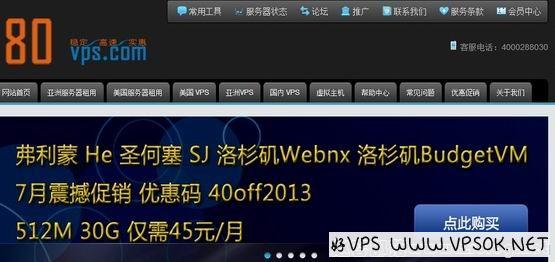
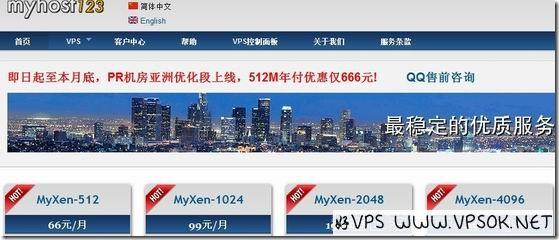
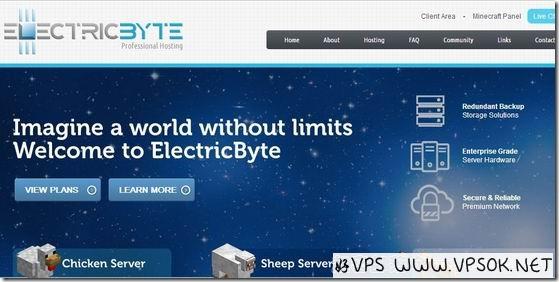
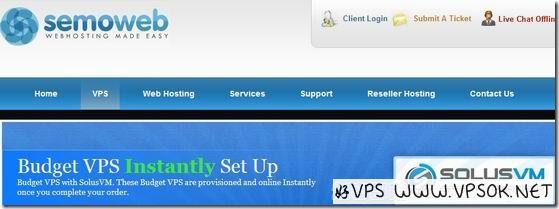
![[服务器]便宜独立服务器信息(二)](/images/b/joesdc_thumb.jpg)